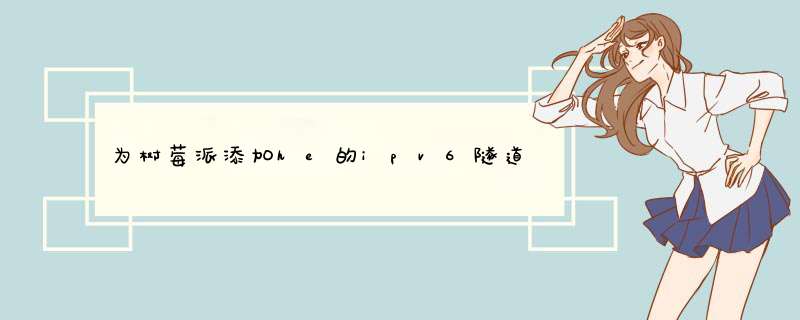
先大概说下我对he隧道的理解吧,这是一个6in4的协议,即把ipv6数据包封装在ipv4包里进行通信。流程简述如下:
要完成这个过程需要以下几个地址都是可访问的:
至于最后客户端的ipv6地址,用途是给外网的ipv6服务器做身份标识,比如在test-ipv6.com的测试中,展示的本机ipv6地址就是这个client ipv6 address。
说完大致的原理,来看下给树莓派创建he隧道的过程。
先保证自己有一个可ping通的公网ip,详情可以咨询自己的运营商。
登录he的官网: tunnelbroker.net,注册账号啥的就不说了,直接点击创建隧道,这里有两种,我们选第一个regular tunnel就可以了。然后是填公网ip和服务器地址,事先可以测试一下各个服务器的延迟,具体教程很多这里就不重复了。
然后是重点:隧道创建完成后一定要先确认server ipv6 address是外网可Ping通的,不然结局就是我们本地可以发送ipv6数据到服务器,但是收不到任何响应,因为服务器的ipv6不通就表示外网的服务进不来。
推荐一个测试网站: http://www.ipv6now.com.au/pingme.php 。
这里以ipv6.google.com为例,把自己的server ipv6 address输进去点击Ping now之后就能看到结果,基本和普通的ping测试没啥区别。
如果自己的server ipv6 address没法ping通,要么发邮件到he的开发团队让他们帮忙看,要么自己再向运营商换个公网ip然后重新创建个tunnel,不过一般重启下光猫就能有个新的公网ip了。
我的光猫只给了一个千兆口和一个百兆口,但家里的设备较多,又想让它们都能用满我200M宽带的全部带宽,就接了一个千兆路由器。但这里要注意的是,he隧道虽然可以支持nat穿透,但为了避免麻烦,最好只有一层穿透,即内网都在同一个网关后面,这就需要把光猫出来的网线插到路由器的LAN口,让路由器只充当一个交换机的角色。
所以我的网络连接就是,光猫通过光纤接外网,把千兆LAN口接到路由器的LAN口上,其他所有的设备都接到路由器上,不管有线还是无线(有线当然也只能接路由器的LAN口哈)。这个连接下,我所有的设备都同处一个网段,后期方便使用局域网的文件共享服务。
接着登陆光猫的管理界面,找到树莓派,复制其mac地址。
然后找到光猫对应的静态ip设置界面,将该mac地址与ip绑定。
当然设置静态ip的事也可以通过树莓派自身来完成,不过我觉得相比而言更麻烦一点,就直接在光猫统一管理了。
补充一点,如果光猫有IPV6 DHCP服务,最好让其处于默认状态,不确定的设置前可以先重置一下光猫。我之前不小心设置了一下忘了还原,就也一直连接不上。
在局域网内,用其他电脑ssh登录进树莓派,当然如果你的树莓派本身也接了显示器键鼠啥的用它自己也行。
在tunnelbroker的页面,打开刚刚创建的tunnel,在example configurations里选择Debian/Ubuntu,然后复制里面的内容。(假设里用的就是树莓派的默认系统raspbian)
编辑树莓派的/etc/network/interfaces文件,把刚刚复制的内容粘贴进去,同时把local后面的地址改成内网刚刚配的静态ip。
我的配置文件如下,已隐去ipv6地址,实际中替换为自己的真实地址即可
保存文件,重启网络,可以用命令 sudo system networking restart,当然也可以直接重启树莓派。
重启之后用ifconfig看看,如果有he-ipv6这个隧道就说明创建成功了。
最直接的方式就是用ping6这个命令看看通不通。
然后可以用第1步提到的测试网站看看自己的client ipv6 address能不能通,以保证在之后的访问中其他网站的服务器可以识别自己的身份。
如果上面没有ping通的话,可以再用ifconifg看看各个接口的信息,注意he-ipv6那部分,有两个重要字段,即RX packets 和 TX packets,下面简称RX和TX。
一般现代的操作系统不管是树莓派、路由器、还是光猫,它们都是支持ipv6的,包括这种6in4协议,如果发现自己连不通可以试试重装系统,恢复出厂设置等方式。
由于ipv6是公网地址,直接暴露在网上还是挺危险的,可以考虑加一些防火墙,详情可以参考其他的文章。
参考: https://www.xxorg.com/archives/4413
本文以Ubuntu系统的腾讯云VPS为测试机。ECS 里面的系统配置,由于腾讯云的网络不支持IPv6,所以他官方镜像里面相关的设置都是被禁用了的,想要使用 IPv6 就要做一些修改。首先修改 /etc/sysctl.conf ,将其中两条禁用IPv6的设置更改为0:
1、登录 https://www.tunnelbroker.net/register.php 注册,然后在邮件里认证。
2、Create Regular Tunnel
IPv4 Endpoint (Your side):填写你的IPV4。
一般服务器都有ping功能,路由器可能关闭了ICMP,需要开通。否则会报错:
IP is not ICMP pingable. Please make sure ICMP is not blocked. If you are blocking ICMP, please allow 66.220.2.74 through your firewall.
3、隧道服务器,默认选的是 Los Angeles, CA, US
4、点击Create Tunnel
可以看到自己刚才输入的IPV4,及IPV6。
5、点击Example Configurations,选择自己的OS。配置后重启!即可使用。测试如下:
本次需要的前置科技如下:
—————————关于公网ip———————————
请在你打算接入ipv6的设备上打开 https://test-ipv6.com/ ,可以看到这台机器现在所属的ipv4公网地址,如下图
然后登陆你的路由器查看路由器端获取的ipv4地址
如果二者一直,那么恭喜你,可以参照本教程尝试了。
不一致的话,就洗洗睡吧,或者尝试打电话给你的网络供应商索要公网ip,或尝试其他方法上byrbt。
—————————我是看不见的分隔线—————————
好了,下面开始教程:
如果你有账号,那么可以跳过此步。如果没有,你需要注册一个。(注册账号也需要连接到byrbt站的ipv6地址,可以尝试使用学校提供的连回校园网的网络服务,或者各显神通。或者在完成下面的几步教程后再回头来看这里)
如果你是大学学生,首先打开注册页面 https://bt.byr.cn/collegeinvite.php
按照图中所示申请邀请码注册
华电的学校邮箱为:学号@ncepu .edu.cn
密码默认是身份证后8位,建议登陆后尽快修改密码以确保安全
校内邮箱地址 https://mail.ncepu.edu.cn/
注册后请阅读“规则”“常见问题”版面,以免犯规被封
北邮人BT新手群 205937312(已满) 北邮人萌新群 965668083
(参考自 http://koolshare.cn/forum.php?mod=viewthread&tid=97277&extra=page%3D1%26filter%3Dtypeid%26typeid%3D107 )
Hurricane Electric是一家位于美国的全球互联网服务提供商。首先打开HE注册页面 https://tunnelbroker.net/register.php ,注册信息除了自己的邮箱和id密码外可使用虚假信息生成 https://www.fakenamegenerator.com/
注册登录后选择"创建常规隧道"
在上方的ipv4地址栏中填入你目前的公网ip,然后选择一个服务器
选择服务器 IP 前建议使用 ping 命令测试下线路 IP 是否不丢包、是否稳定(不会 ping 点这里 学习)。优秀的线路通常具备,小于 300ms 的延时,没有丢包,延时稳定、起伏不大。
中国大陆一般选洛杉矶的服务器比较快,(现在居然满了、、2020/2/10)
创建好后在隧道信息列表点开这里
选择openwrt barrier breaker,将文本内容复制到本地文本文档保存备用,以及高级选项中的updatekey保存备用
https://openwrt.org/docs/guide-user/network/ipv6_ipv4_transitioning
再新建一个本地文本文档,将下图中“config router6”和“config interface wan6”中文本复制下来备用(“#”号后所示的文字为注释,不必复制)
再将下面防火墙相关的配置也保存备用
将这个文本中的绿框部分参照之前配置隧道时所获取的信息(第一次让保存备用的那个)修改,
其中mtu为1480,
password和updatekey均为之前所复制备用的那一个16位英文密码,
ipv6路由为的源为"xxx:xxxx:xxxx::"目标为“XXXX:XXXX::2/0”类似这样
修改完毕保存后登录路由器控制页面,依次打开“网络--接口--接口”,删除原来的wan6配置
再将WAN配置中的ipv6配置关闭,和“接口--全局网络选项”中的ipv6 ula前缀清空,保存并应用
4、在路由器控制界面依次打开“系统--进阶设置--配置网络”
在其最下方新增“config interface 'henet'”和“config route6”两个配置,样例如下,具体内容为之前保存备用修改后的文本,直接复制粘贴即可,注意空格和英文单引号'别丢了。然后保存并应用。
【错误更正】:样例中有一个错误,应该保证上下两个的interface一致,都为 'henet' 或 'wan6' ,这里都改为 'henet' 。
在“网络--接口”中将新增的henet配置中的防火墙区域调整为wan区
然后打开“系统--进阶设置--配置防火墙”
将之前保存的防火墙配置粘贴在最下方,保存并应用
此时打开 https://test-ipv6.com/ ,如果可以正常使用,则配置无误,可以愉快地玩耍了。
尝试重启路由器,然后在 https://tunnelbroker.net/tunnel_detail.php 中更新本地公网ip地址
此方法需要在公网ip发生变化后登陆HE隧道配置页面进行配置,那么如何使他可以自动配置呢?有一种简单的方法,就是利用ddns(动态dns)服务,使你每一次的公网ip发生变化后都自动同步到HE隧道中。其中ddns服务有很多供应商,比如阿里、花生壳、he等等,国内的网络服务提供商也提供免费的ddns,但是国内出于安全考虑,需要提供身份证、手机号等信息才可以使用。这里也可以使用任意一家的ddns服务提供商,在获得hostname和apikey后填入 https://tunnelbroker.net/tunnel_detail.php 中的红框部位即可。
网上教程很多,我这里就暂时不写了
其中HE公司提供的免费ddns和freenom提供的免费顶级域名方法请参照下面koolshare的这篇文章
https://koolshare.cn/forum.php?mod=viewthread&tid=98193&extra=page%3D1%26filter%3Dtypeid%26typeid%3D107
—————————END————————————
欢迎分享,转载请注明来源:夏雨云

 微信扫一扫
微信扫一扫
 支付宝扫一扫
支付宝扫一扫
评论列表(0条)